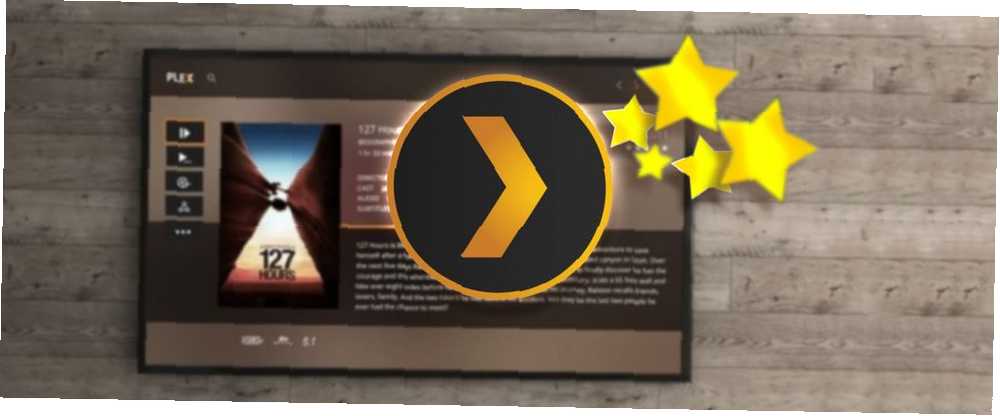
Edmund Richardson
0
3593
229
Jeśli masz bogatą kolekcję zapisanych lokalnie multimediów, prawdopodobnie słyszałeś o Plex. Wraz z Kodi jest to jedna z najlepszych aplikacji do zarządzania, oglądania, przesyłania i eksplorowania wszystkich treści.
Aplikacja może obsługiwać wideo, muzykę i zdjęcia oraz współpracuje z oszałamiającą gamą formatów w każdej kategorii. Umożliwia także zdalny dostęp do multimediów - do tego nie potrzebujesz nawet Plex Pass.
Jednak w przeciwieństwie do Kodi, Plex jest łatwy w konfiguracji i obsłudze. Dostosowywanie Kodi to pole minowe dodatków, repozytoriów i ustawień, Plex działa od razu po wyjęciu z pudełka.
Ale to nie znaczy, że nie ma kilku opcji, które powinieneś poprawić. Pokazaliśmy już kilka sztuczek i wskazówek dotyczących Plex - oto pięć najważniejszych ustawień, o których wszyscy użytkownicy Plex powinni wiedzieć.
1. Zorganizuj swoich agentów
Plex może automatycznie pobierać metadane do treści. Chociaż musisz sformatować nazwy plików treści Optymalny sposób nazywania plików multimedialnych na Plexie Optymalny sposób nazywania plików multimedialnych na Plexie w bardzo precyzyjny sposób, aby działał, warto to zrobić.
Oczywiście Plex może dodawać plakaty filmowe i nazwy odcinków telewizyjnych, ale metadane sięgają znacznie głębiej. Będzie wiedział, którzy aktorzy byli w programie, na którym kanale telewizyjnym emitowany był program, kto reżyserował każdy film i co sądzili o nim różni krytycy na wielkich stronach z recenzjami..
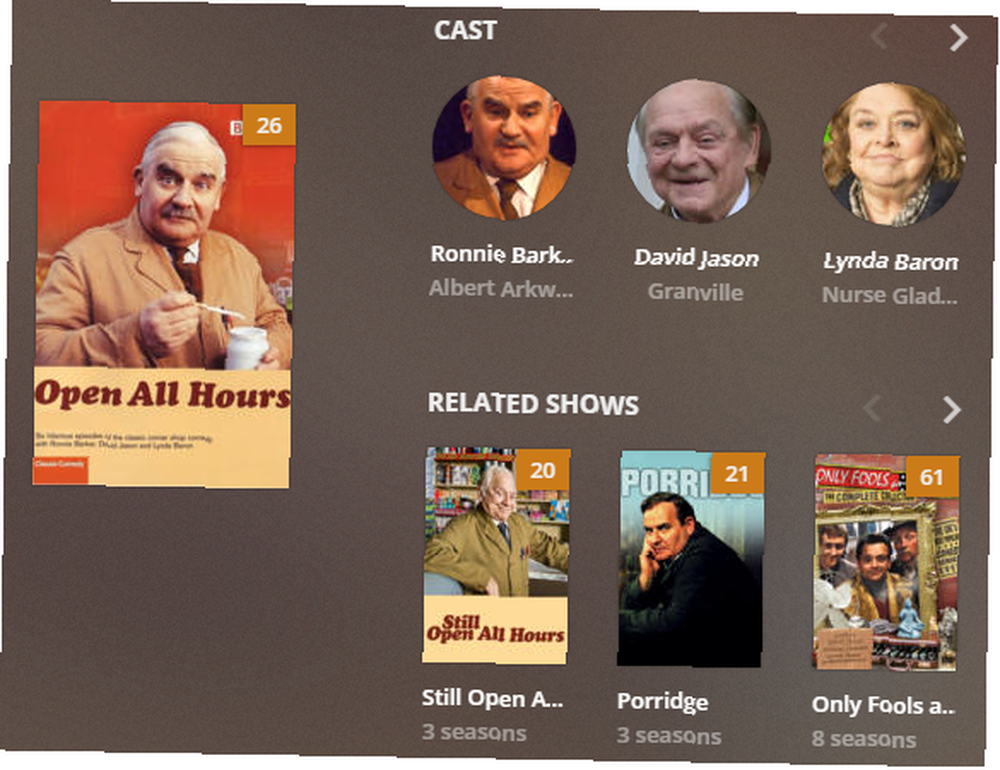
Po dodaniu metadanych można ich używać do znajdowania powiązanych programów, innych filmów, w których niektórzy aktorzy wystąpili, itd..
Ale to nie zadziała, jeśli nie skonfigurujesz swoich agentów poprawnie. Musisz się upewnić Lokalne zasoby medialne jest ustawiony poniżej innych źródeł metadanych. Nieprzestrzeganie tego spowoduje, że Plex użyje istniejących lokalnych metadanych w pliku jako jego pierwotnego źródła. W wielu przypadkach te metadane będą niepoprawne.
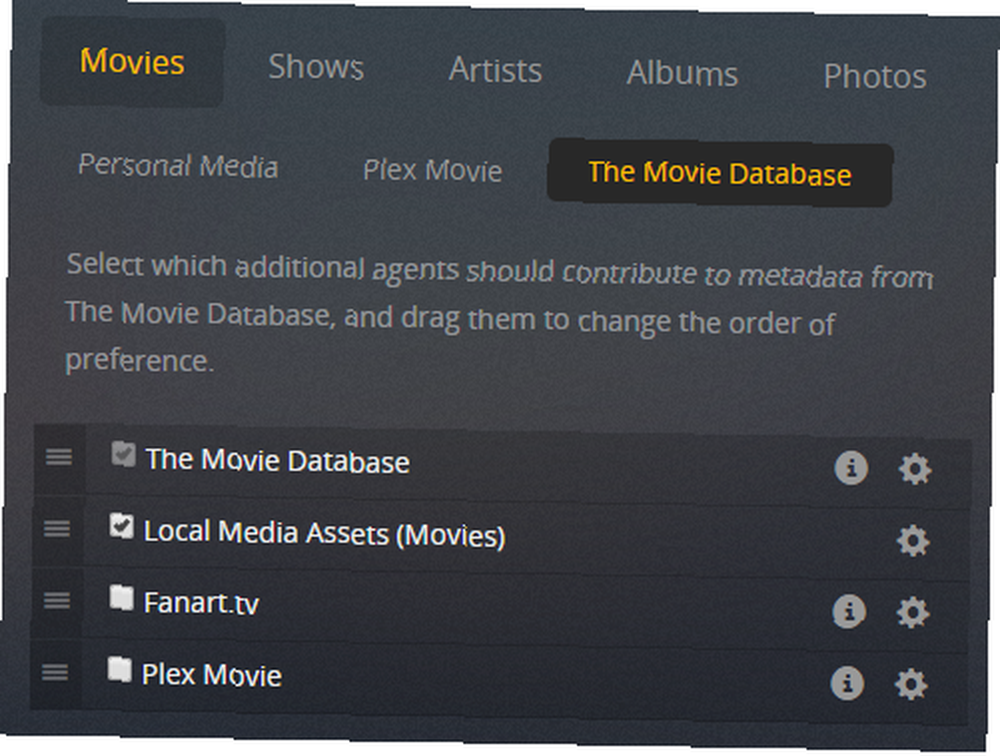
Aby zmienić kolejność, przejdź do Ustawienia> Serwer> Agenci. Korzystając z zakładek u góry ekranu, przejdź do Filmy> Baza filmów. Opór Lokalne zasoby multimedialne (filmy) poniżej Baza danych filmów. Następnie przejdź do Pokazuje> TheTVDB i ruszaj się Lokalne zasoby medialne (telewizja) poniżej TheTVDB.
2. Ogranicz prędkość wysyłania
Jedną z najlepszych cech Plex jest możliwość przesyłania strumieniowego treści poza Twoją sieć. Ma dwa podstawowe zastosowania: umożliwia oglądanie filmów poza domem. Jak oglądać swoje media Plex z dowolnego miejsca Jak oglądać swoje media Plex z dowolnego miejsca Jedną z najczęściej pomijanych funkcji Plex jest dostęp zdalny, który pozwala oglądać wszystkie media z dowolnego miejsca na świecie. i umożliwiając znajomym i rodzinie dostęp do treści, aby mogli cieszyć się biblioteką.
Sama konfiguracja zdalnego dostępu jest łatwa. Po prostu idź do Serwer> Dostęp zdalny i kliknij Włącz dostęp zdalny.
Możesz jednak również dostosować szybkość wysyłania. Jest to szczególnie ważne, jeśli nie masz szybkiej prędkości wysyłania od swojego usługodawcy internetowego lub kilka osób będzie jednocześnie przesyłać strumieniowo treści. Ograniczenie prędkości zapobiegnie spowolnieniu prędkości sieci domowej do indeksowania.
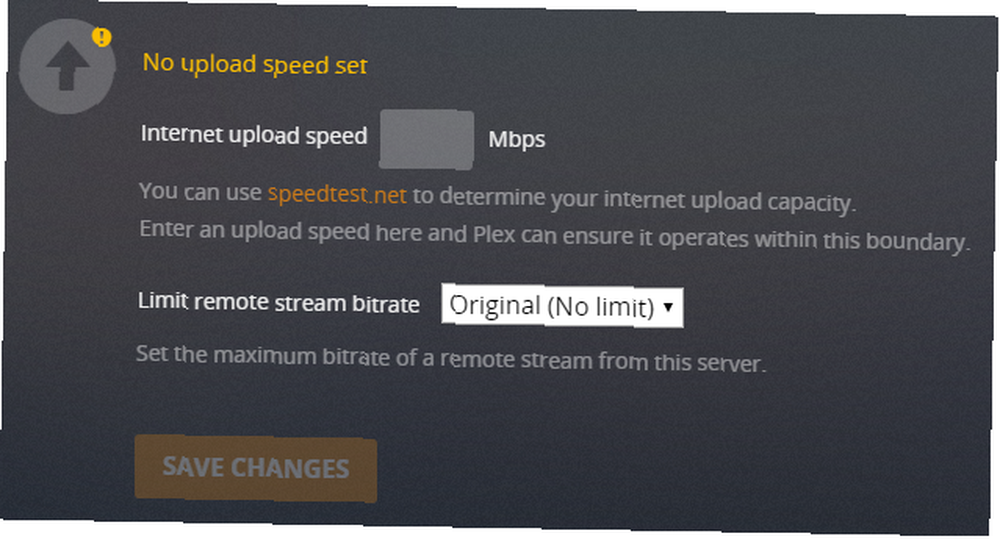
Wróć do Serwer> Dostęp zdalny i przewiń w dół, aż dojdziesz do Prędkość wysyłania. Możesz ustawić maksymalną prędkość Internetu, wypełniając pole obok prędkość wysyłania do Internetu. Poniżej możesz ustawić, ile maksymalnej pojemności może używać Plex. Rozwiń menu rozwijane, aby dokonać wyboru.
Uwaga: Domyślnie Plex ogranicza się do 80 procent całkowitej prędkości.
3. Zarządzaj transkodowaniem
Plex może transkodować twoje filmy, aby można je było odtwarzać na innych urządzeniach.
Na przykład komputery stacjonarne i laptopy zwykle mają potężne procesory, które obsługują większość formatów plików, kodeków, rozdzielczości i napisów. Jednak urządzenia mobilne i dekodery mogą mieć problemy. Dlatego Plex może zmieniać filmy w locie, aby były kompatybilne z innymi gadżetami.
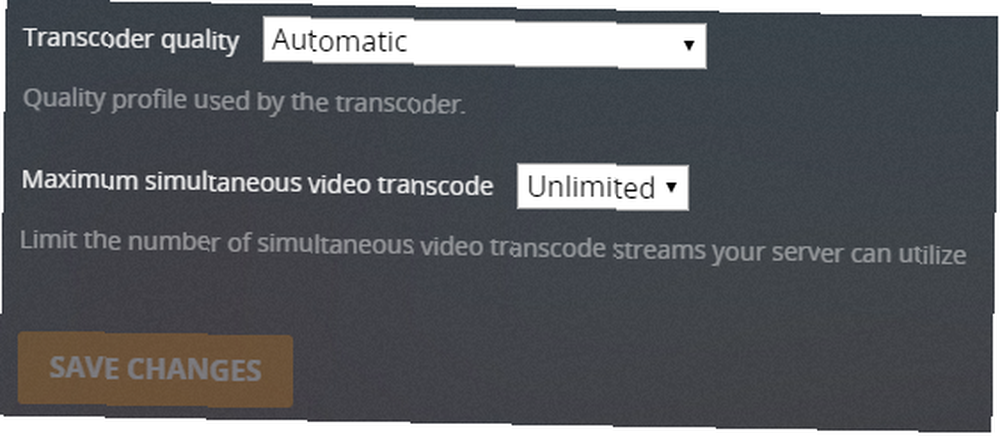
Wadą transkodowania jest to, że wymaga bardzo dużo procesora. Jeśli Twój serwer Plex działa na niewydzielonym komputerze, prawdopodobnie nie chcesz zużywać całej mocy procesora. Nawet jeśli masz serwer dedykowany, w końcu osiągniesz swoje limity, jeśli wiele elementów transkoduje w tym samym czasie.
Rozwiązaniem jest poprawienie ustawień transkodera (Ustawienia> Serwer> Transkoder). Są trzy wartości, o których musisz wiedzieć:
- Jakość transkodera: Możesz określić jakość transkodów za pomocą menu rozwijanego. Im wyższa jakość, tym wolniej będzie transkodowany.
- Wstępne ustawienie transkodowania w tle x264: To ustawienie określa szybkość transkodowania w tle, na przykład podczas korzystania z Mobile Sync, Cloud Sync lub Media Optimizer. Im wolniejszy transkodowany, tym mniejszy rozmiar pliku i wyższa jakość, ale wolniejszy czas.
- Maksymalna liczba jednoczesnych sesji transkodowania: Jest to najważniejsze ustawienie dla większości użytkowników. Logika dyktuje, że im więcej jednoczesnych transkodowań jest dozwolonych, tym większe obciążenie procesora. Zastanów się nad mocą procesora, czy jest to serwer dedykowany i ile osób będzie jednocześnie przesyłać strumieniowo, i odpowiednio ustaw liczbę. Może to wymagać trochę prób i błędów z twojej strony.
4. Zoptymalizuj swoje media
Optymalizację najlepiej traktować jako “pre-transkoder.” Pozwala wybrać określone filmy i przekonwertować je na inny format.
Na przykład, jeśli wiesz, że chcesz oglądać Toy Story, Piękna i Bestia, i Ordynans na iPadzie podczas podróży do pracy w przyszłym tygodniu możesz wcześniej zoptymalizować pliki wideo. Oznacza to, że będą od razu gotowe do gry na wybranym urządzeniu. Dalsze transkodowanie nie będzie konieczne.
Optymalizacja mediów jest również przydatna, jeśli wiesz, że wiele osób będzie jednocześnie oglądać wideo zdalnie, ponieważ zmniejszy to obciążenie procesora.
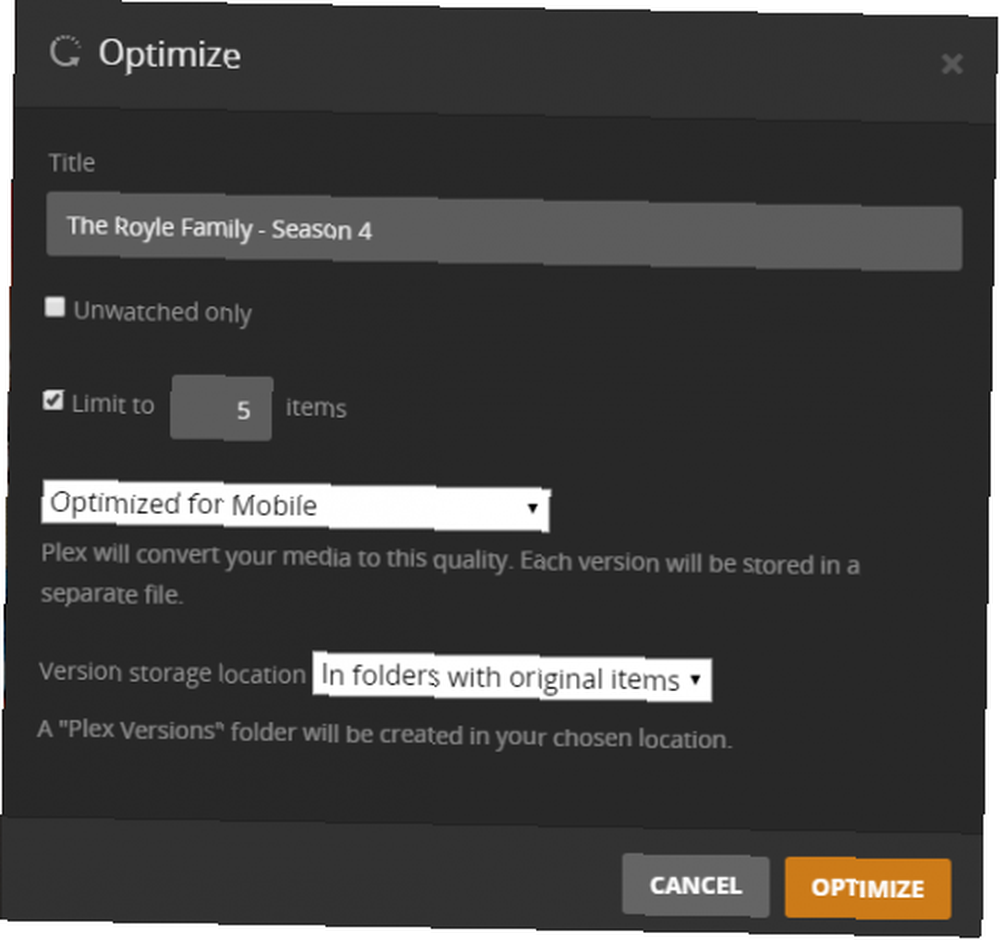
Możesz zoptymalizować indywidualny program, serial, a nawet całą bibliotekę. Aby rozpocząć, przejdź do treści, którą chcesz dostosować, kliknij trzy poziome kropki i wybierz Być optymistą.
W nowym oknie możesz wybrać, czy chcesz zoptymalizować określoną liczbę filmów, czy tylko nieobsługiwane filmy. Co ważniejsze, możesz ustawić jakość optymalizacji. Możesz wybierać spośród Optymalizuj pod kątem urządzeń mobilnych, Zoptymalizuj pod kątem telewizji, Oryginalna jakość, lub Zwyczaj. Ustawienie niestandardowe pozwala określić określone urządzenie, rozdzielczość i szybkość transmisji.
Jeśli skonfigurujesz długą listę elementów do optymalizacji, możesz zarządzać kolejką, przechodząc do Status> Konwersja. Możesz zarządzać już zoptymalizowanymi plikami w Ustawienia> Serwer> Zoptymalizowane wersje.
5. Ustaw jakość przesyłania strumieniowego
Każda aplikacja Plex ma własne ustawienia jakości przesyłania strumieniowego. Jako taki, możesz wybrać różne ustawienia dla swoich komputerów, urządzeń mobilnych, urządzeń do przesyłania strumieniowego i tak dalej.
Wybrane ustawienia określają jakość i rozdzielczość każdego wideo odtwarzanego na urządzeniu. Im niższe ustawienie, tym niższa jakość wideo. Będzie jednak ładował się szybciej i zużywał mniej przepustowości. Dlatego warto poświęcić czas na dostosowanie tych ustawień na każdym używanym kliencie Plex.
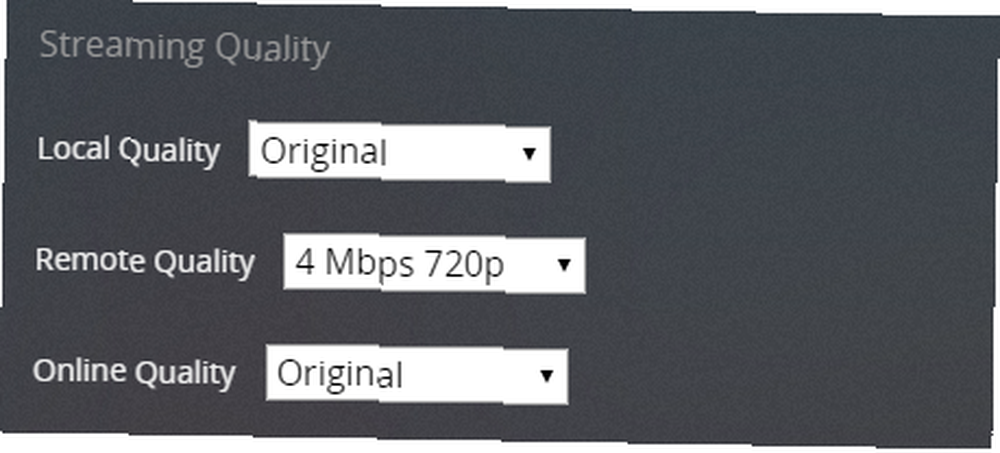
Masz trzy ustawienia do dostosowania: Jakość lokalna, Jakość zdalna i Jakość online.
- Jakość lokalna: Wpływa na wszystkie filmy oglądane w sieci lokalnej.
- Jakość zdalna: Wpływa na filmy przesyłane strumieniowo z serwera, gdy jesteś poza siecią LAN.
- Jakość online: Wpływa na jakość wideo przesyłanego strumieniowo z kanałów online i prywatnych 20 Nieoficjalnych kanałów Plex i wtyczek, które powinieneś zainstalować teraz 20 Nieoficjalnych kanałów Plex i wtyczek, które powinieneś zainstalować teraz Chcesz odblokować więcej wtyczek Plex? Pokażemy Ci, jak uzyskać dostęp do 20 najlepszych kanałów Plex do oglądania za pośrednictwem nieobsługiwanego AppStore. .
Użytkownicy mobilni mogą również indywidualnie dostosowywać zdalne przesyłanie strumieniowe w sieci i zdalne przesyłanie strumieniowe Wi-Fi.
Które ustawienia poprawiasz??
W tym artykule wprowadziliśmy Cię do pięciu najważniejszych ustawień, które należy dostosować, jeśli chcesz mieć płynne wrażenia z korzystania z Plex, a także oferujemy studia przypadków, w których należy zmienić każde ustawienie.
Jak nauczyć się kontrolować Plex za pomocą Amazon Alexa Jak kontrolować Plex za pomocą Amazon Alexa Jak kontrolować Plex za pomocą Amazon Alexa W tym artykule wyjaśniamy, jak kontrolować Plex za pomocą Amazon Alexa. Umożliwiając sterowanie głosem Plex Media Server za pomocą głosu. Kolejny?











